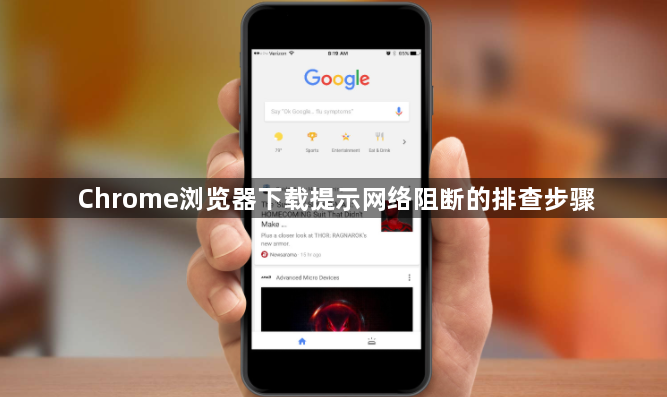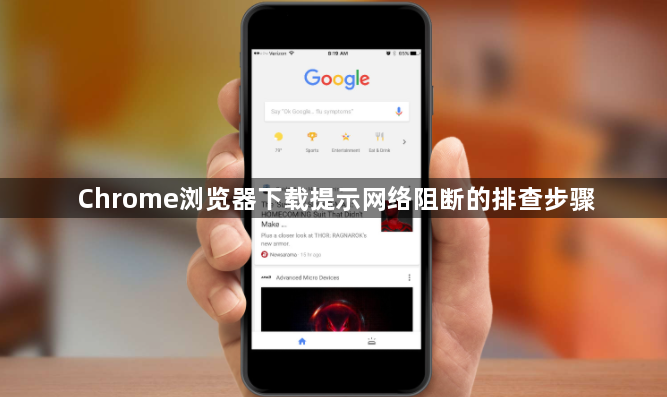
以下是Chrome浏览器下载提示网络阻断的排查步骤教程:
1. 检查网络连接:确保设备已连接到网络,可以尝试打开其他网页或应用,查看是否能够正常访问互联网。如果网络连接不稳定或中断,可能会导致下载提示网络阻断。可以尝试重启路由器或切换到其他网络,如从Wi-Fi切换到移动数据,或者反之。在网络设置中,检查是否存在代理服务器等设置影响下载,如有需要可暂时关闭代理进行测试。
2. 查看防火墙和安全软件设置:防火墙或安全软件可能会阻止对下载链接的访问。检查防火墙和安全软件的设置,将Chrome浏览器或相关下载程序添加到白名单中,允许它们进行网络访问和下载操作。不同的防火墙和安全软件设置方法可能不同,一般可以在软件的设置或配置选项中找到相关的规则设置。如果不确定如何设置,可以暂时关闭防火墙或安全软件进行测试,但要注意在测试完成后及时打开,以确保电脑的安全。
3. 清除浏览器缓存和临时文件:浏览器缓存和临时文件可能会对下载链接的访问产生影响。在Chrome浏览器中,点击右上角的三个点图标,选择“设置”,在“隐私和安全”部分,点击“清除浏览数据”。在弹出的对话框中,选择清除“缓存的图片和文件”以及“其他浏览数据”,然后点击“清除数据”。清除完成后,重新尝试访问下载链接。
4. 检查下载链接地址:仔细检查下载链接是否正确,是否包含拼写错误、多余的空格或特殊字符等。有时候链接可能被意外修改或复制不完整,导致无法访问。可以将链接复制到文本编辑器中,再次确认其准确性,然后重新在浏览器的地址栏中粘贴并回车尝试访问。
5. 尝试使用其他浏览器:如果以上方法都无法解决问题,可以尝试使用其他浏览器来访问下载链接。例如,Firefox、Edge等浏览器。在其他浏览器中输入相同的下载链接,看是否能够正常访问和下载。如果其他浏览器可以正常访问,说明问题可能出在Chrome浏览器的设置或扩展程序上。可以对比不同浏览器的设置和扩展程序,尝试找出导致Chrome浏览器无法访问下载链接的原因。
6. 检查扩展程序:Chrome浏览器的扩展程序可能会对网络安全产生影响。在“设置”中的“扩展程序”部分,可以查看已安装的扩展程序,并对它们进行管理。可以禁用或删除不需要的扩展程序,以减少安全风险。对于一些必要的扩展程序,可以检查其权限设置,确保它们只拥有必要的权限,避免过度授权导致安全隐患。同时,要注意从官方或可靠的渠道下载和安装扩展程序,以避免下载到恶意扩展程序。
7. 联系网站管理员或技术支持:如果下载链接来自特定的网站,且经过上述操作后仍然无法访问,可以联系该网站的管理员或技术支持人员,向他们反馈问题并寻求帮助。他们可能会提供特定的解决方案,或者告知是否存在服务器端的问题导致下载链接无法访问。